VAIO typeJ HDD交換顛末 後編 [SONY]
前編はこちら。
さてHDDの交換は先人の知恵を拝借。
VAIO一体型パソコンの分解手順
ひでのブログ
しばてんのパソコンブログ
本当、お世話になりました。
ところでうちのVAIOはVGC-JS93FS。
上の方達とは微妙に型番が違う。それが後に悲劇を呼びます。
とりあえずネジを20本外すのが大変だった。つけるのもまた大変。
皆さんあっさりカバーを外しているけどこれもまた大変。
試行錯誤の結果、PC上部から開けていくとうまくいった。
PC上部を押したり引いたりしていたら隙間が空くのでそこにマイナスドライバーの先を突っ込む。
そのままそおっと側面まで持っていくとガチッとPCの爪がはがれる。
そのまま下のほうに持っていくと、下のほうにある爪を外れる。
一方の側面の上部と下部の爪が外れたら、もう片方の側面も簡単に外れる。
今更だけど、爪の破損とかありますので、分解は自己責任で行って下さい。
VAIOの背面にも、分解しないで下さいって書いてあります。
ちなみにHDDはシーゲートだった。
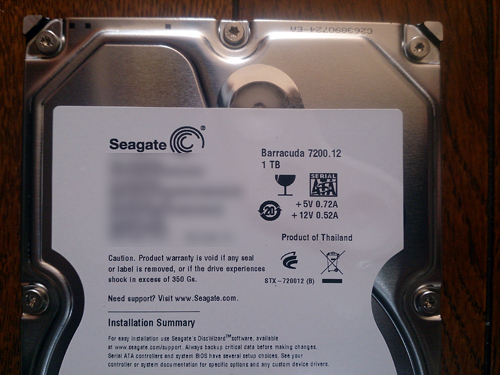
ネジを締めなおして、ついに起動!
DVD-ROMからの起動ですが、BIOSの設定が必要。
あまりお勧めできるサイトがないので割愛。
すみませんが自分でも写真撮ってないので説明割愛。
とりあえずVAIOは、VAIO文字が出たところでF2を連打してたらBIOS設定画面に行けます。
次々と現れる選択肢をポチポチ押していたら無事にインストール終了。
Windows7起動。
やったー!
ということでHDDの交換は無事に終了。
ただ、システム修復ディスクがDLしてきたものだからかどうか、画面は全て英語。
調べたら日本語にする方法もあるみたいだけど、うまくいかなかったし、システムイメージで直せると思ったのであまり試さなかった。
さて、残る問題はシステムイメージができているかどうか・・・
外付けHDDを接続し、以下のサイトを参考に復旧させます。
http://121ware.com/qasearch/1007/app/servlet/qadoc?QID=013668
順調に「システムイメージバックアップの選択」まで進み、外付けHDDもちゃんと認識されているのに、なぜかそこから先に進めない。
なんでやねーん。
そういえばさっき、Windows7をインストールしている時、普通にインストールするか、システムイメージを復旧するか聞かれたなーと思い出し、もう一度DVDドライブから再インストール。
システムイメージからの復旧を選んだら無事に外付けHDDを選択可能に!
後は復旧が無事に終わるかドキドキしながら待つだけ!
バックアップしたときと同じように、長い時間がかかる。
もうすぐ終わるなーと思っていたら、残り時間が延びていたので一瞬あせったけど、Cドライブが終了して、Dドライブの復旧に移っただけだった。
そしてとうとう、完全復旧完了!
ざっとファイルを確認したけど、破損ファイルはなし。
皆さん、バックアップは日頃からちゃんと取りましょう。
HDDはいつ壊れるか分かりません。
と、一安心していたら、もう一つ問題発覚・・・
続く。
さてHDDの交換は先人の知恵を拝借。
VAIO一体型パソコンの分解手順
ひでのブログ
しばてんのパソコンブログ
本当、お世話になりました。
ところでうちのVAIOはVGC-JS93FS。
上の方達とは微妙に型番が違う。それが後に悲劇を呼びます。
とりあえずネジを20本外すのが大変だった。つけるのもまた大変。
皆さんあっさりカバーを外しているけどこれもまた大変。
試行錯誤の結果、PC上部から開けていくとうまくいった。
PC上部を押したり引いたりしていたら隙間が空くのでそこにマイナスドライバーの先を突っ込む。
そのままそおっと側面まで持っていくとガチッとPCの爪がはがれる。
そのまま下のほうに持っていくと、下のほうにある爪を外れる。
一方の側面の上部と下部の爪が外れたら、もう片方の側面も簡単に外れる。
今更だけど、爪の破損とかありますので、分解は自己責任で行って下さい。
VAIOの背面にも、分解しないで下さいって書いてあります。
ちなみにHDDはシーゲートだった。
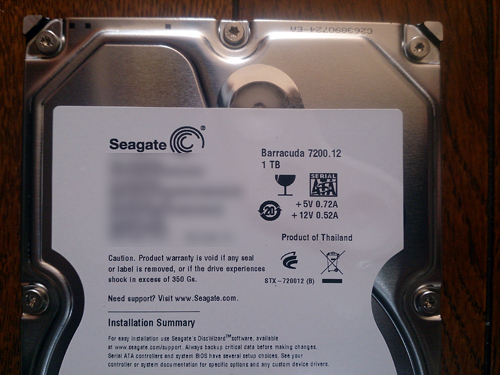
ネジを締めなおして、ついに起動!
DVD-ROMからの起動ですが、BIOSの設定が必要。
あまりお勧めできるサイトがないので割愛。
すみませんが自分でも写真撮ってないので説明割愛。
とりあえずVAIOは、VAIO文字が出たところでF2を連打してたらBIOS設定画面に行けます。
次々と現れる選択肢をポチポチ押していたら無事にインストール終了。
Windows7起動。
やったー!
ということでHDDの交換は無事に終了。
ただ、システム修復ディスクがDLしてきたものだからかどうか、画面は全て英語。
調べたら日本語にする方法もあるみたいだけど、うまくいかなかったし、システムイメージで直せると思ったのであまり試さなかった。
さて、残る問題はシステムイメージができているかどうか・・・
外付けHDDを接続し、以下のサイトを参考に復旧させます。
http://121ware.com/qasearch/1007/app/servlet/qadoc?QID=013668
順調に「システムイメージバックアップの選択」まで進み、外付けHDDもちゃんと認識されているのに、なぜかそこから先に進めない。
なんでやねーん。
そういえばさっき、Windows7をインストールしている時、普通にインストールするか、システムイメージを復旧するか聞かれたなーと思い出し、もう一度DVDドライブから再インストール。
システムイメージからの復旧を選んだら無事に外付けHDDを選択可能に!
後は復旧が無事に終わるかドキドキしながら待つだけ!
バックアップしたときと同じように、長い時間がかかる。
もうすぐ終わるなーと思っていたら、残り時間が延びていたので一瞬あせったけど、Cドライブが終了して、Dドライブの復旧に移っただけだった。
そしてとうとう、完全復旧完了!
ざっとファイルを確認したけど、破損ファイルはなし。
皆さん、バックアップは日頃からちゃんと取りましょう。
HDDはいつ壊れるか分かりません。
と、一安心していたら、もう一つ問題発覚・・・
続く。









コメント 0